ps打造漂亮的金色油菜花婚片效果
2022-12-26 01:27:15
來源/作者: /
己有:45人學習過
7、創建通道混合器調整圖層,對紅色進行調整,參數設置如圖15,效果如圖16。這一步增加圖片的紅色。
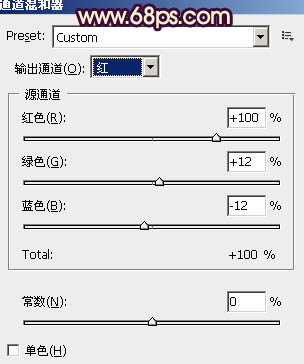
<圖15>

<圖16>
8、按Ctrl + Alt + ~ 調出高光選區,新建一個圖層填充淡黃色:#F7F2B7,混合模式改為“濾色”,不透明度改為:50%,效果如下圖。這一步增加圖片的淡黃色。

<圖17>
9、按Ctrl + Alt + ~ 調出高光選區,按Ctrl + Shift + I 反選,新建一個圖層填充暗藍色:#41185E,混合模式改為“顏色減淡”,不透明度改為:60%,效果如下圖。這一步增加暗部藍色。

<圖18>
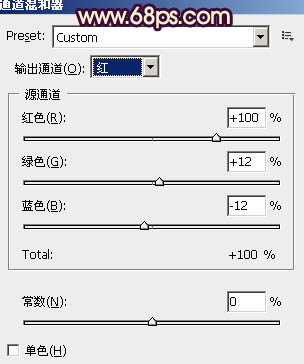
<圖15>

<圖16>
8、按Ctrl + Alt + ~ 調出高光選區,新建一個圖層填充淡黃色:#F7F2B7,混合模式改為“濾色”,不透明度改為:50%,效果如下圖。這一步增加圖片的淡黃色。

<圖17>
9、按Ctrl + Alt + ~ 調出高光選區,按Ctrl + Shift + I 反選,新建一個圖層填充暗藍色:#41185E,混合模式改為“顏色減淡”,不透明度改為:60%,效果如下圖。這一步增加暗部藍色。

<圖18>
上一篇:ps清純可愛的牛仔褲美女教程
下一篇:簡單三步做出圖片泛白lomo風格




![[非主流PS教程] 非主流圖片制作教](https://img.lvups.com/d/file/titlepic/2022/12/25/ezubq003eyi.jpg)























